ОнеДриве неће престати да обрађује промене на вашем рачунару? Па, нисте једини који има овај проблем. Многи корисници ОнеДриве-а жалили су се да се апликација понекад заглави на екрану „Обрада промена“. Ако сте већ поново покренули ОнеДриве, али нисте решили проблем, следите кораке за решавање проблема у наставку.
Како да поправим ОнеДриве заглављен у обради промена?
Преузмите потпуну контролу над својим датотекама
Ако немате потпуну контролу над датотекама које ОнеДриве покушава да синхронизује, апликација неће обрадити све промене. Идите у корен фасцикле ОнеДриве и промените подешавања власништва, ако је потребно. Овај проблем би могао да изазове фасцикла са ограниченим приступом.
- Иди на Ц:\Корисници\Корисничко име.
- Кликните десним тастером миша на ОнеДриве фасцикла.
- Изаберите Својства, и идите на Безбедност таб.
- Уверите се да имате потпуну контролу над фасциклом ОнеДриве.
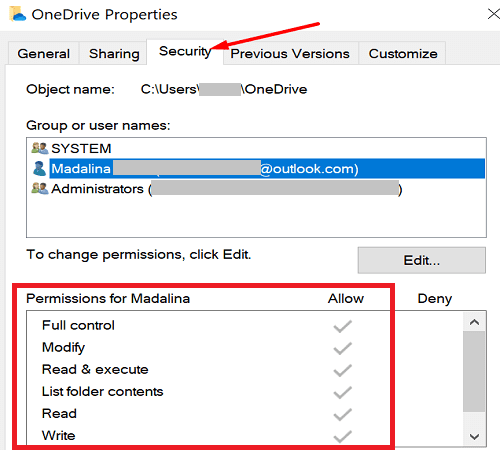
Поставите свој Виндовс кориснички налог као власника ОнеДриве фасцикле да бисте пренели власништво на све поддиректоријуме. Урадите то и проверите да ли ОнеДриве сада може да обради промене.
Изузми велике датотеке
ОнеДриве-у ће требати доста времена да обради најновије промене ако имате отворене датотеке на мрежи. Исто важи ако се много датотека заглавило у реду за синхронизацију или апликација покушава да синхронизује велике датотеке. Обавезно затворите све датотеке на мрежи које сте отворили. Ако отворите датотеку на мрежи и користите Филес Он-Деманд, означите „Увек држите на овом уређају" опција.
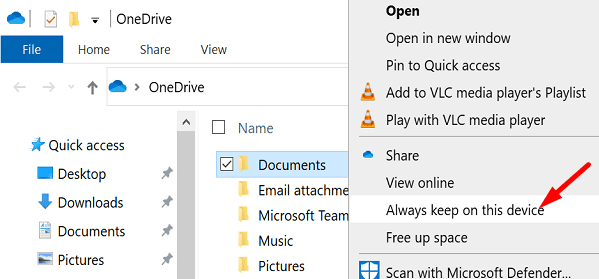
Затим кликните на икону ОнеДриве да бисте навели датотеке које апликација покушава да синхронизује. Паузирајте, а затим наставите са синхронизацијом или потпуно искључите велике датотеке са листе за синхронизацију. Алтернативно, упутите апликацију да не синхронизује фасцикле са великим датотекама, као што су видео снимци.
Кликните десним тастером миша на икону ОнеДриве и изаберите Подешавања. Кликните на Рачун картицу, изаберите фасцикле, и изаберите фасцикле које желите да синхронизујете.
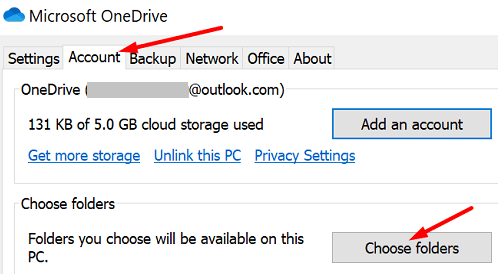
Ресетујте ОнеДриве
Покушајте да ресетујете ОнеДриве апликацију и проверите да ли приметите побољшања.
- притисните Виндовс и Р тастере за отварање новог Покрени прозор.
- Затим унесите следећу путању и притисните Ентер:
%лоцалаппдата%\Мицрософт\ОнеДриве\онедриве.еке /ресет
- Сачекајте два или три минута док се ОнеДриве поново не покрене.
- Ако се апликација не покрене сама, отворите нови прозор Покрени и уђите
%лоцалаппдата%\Мицрософт\ОнеДриве\онедриве.еке - Притисните Ентер и проверите да ли се апликација и даље труди да обради најновије промене.
Поново инсталирајте ОнеДриве
Ако проблем и даље постоји, деинсталирајте и поново инсталирајте ОнеДриве.
- Иди на Контролна табла и изаберите Деинсталирајте програм.
- Кликните на Мицрософт ОнеДриве, а затим притисните Деинсталирај дугме.

- Поново покрените рачунар.
- Преузмите нову копију ОнеДриве-а.
Закључак
Ако се ОнеДриве заглави у „Обради промена“, уверите се да имате потпуну контролу над својим фасциклама. Фасцикла са ограниченим приступом може изазвати овај квар. Затим паузирајте синхронизацију и изузмите велике датотеке. Ако проблем и даље постоји, ресетујте ОнеДриве и поново инсталирајте апликацију. Да ли су вам ова решења помогла да решите проблем? Коментирајте испод.